Apple Music 'For You' 제안을 재설정하는 방법에 대한 가이드
아마도 Apple Music 'For You' 제안을 재설정하는 방법을 찾고 있는 이유는 더 이상 Apple Music 추천에 관심이 없거나 'For You' 섹션에 표시되는 노래가 귀하의 취향과 일치하지 않기 때문일 것입니다.
이유가 무엇이든 자신에게 맞는 노래 세트를 찾을 때까지 이 섹션을 재설정할 수 있으므로 걱정하지 마십시오.
이 기사에서는 Apple Music 'For You' 제안이 무엇인지, 2023년에 기기에서 Apple Music 'For You' 제안을 재설정하는 다양한 방법에 대해 이야기하고 아이디어를 제공할 것입니다. 청취 경험을 더욱 즐겁게 하고 구독 없이 Apple Music을 영원히 유지할 수 있는 궁극적인 방법입니다. 이 모든 것을 배우고 싶다면 시작합시다!
기사 내용 1 부. Apple Music "For You"제안이란 무엇입니까? 2 부분. Apple Music "For You"제안을 재설정하는 방법? Part 3. 듣기 경험을 향상시키기위한 몇 가지 다른 팁과 요령 파트 4. 오프라인 듣기를 위해 Apple 음악을 영원히 유지 5 부. 개요
1 부. Apple Music "For You"제안이란 무엇입니까?
우리 대부분은 Apple Music이 사용자에게 들을 수 있는 70천만 곡 이상의 노래를 제공하는 유료 음악 스트리밍 서비스라는 것을 알고 있습니다. 이 앱을 구독하면 오프라인 듣기, 즐겁게 할 수 있는 다양한 라디오 방송국 듣기와 같은 다양한 서비스에 액세스할 수 있으며 Siri와 통합되어 있기 때문에 음성 명령을 사용하여 앱을 탐색할 수 있습니다.
그 위에, Apple Music에는 'For You'가 있습니다. 사용자의 청취 습관에 따른 음악 목록을 보여주기 때문에 가장 큰 장점이라고 생각되는 섹션입니다. 이 기능은 이전에 들었던 노래를 기반으로 좋아할 만한 새로운 노래를 찾는 데 도움이 됩니다.
Apple Music에 가입하면 제공된 버블에서 선호하는 장르와 아티스트를 선택할 수 있습니다. 그러면 'For You' 섹션에 선택한 항목과 관련된 노래가 표시되기 시작합니다. 이는 단지 제안일 뿐이므로 걱정하지 마십시오. 마음에 드는 특정 노래를 검색할 수도 있습니다.
일련의 거품 외에도 'For You' 섹션에서 추천되는 노래에 영향을 줄 수 있는 다른 요소가 있습니다. 여기에 몇 가지 이유를 나열하여 해당 노래가 추천되는 이유를 알 수 있습니다.
- Apple Music 카탈로그에서 들었던 노래 Apple Music 카탈로그에서 듣는 음악.
- 음악에 따라 좋아하거나 싫어합니다.
- 구입한 iTunes Music.
- "내 음악 라이브러리"에 추가된 노래. =
- 기기에 있거나 iTunes 보관함에 포함된 노래.
그러나 제안된 노래가 흥미롭지 않은 경우 Apple Music 'For You' 제안을 재설정할 수 있습니다. 이에 대해서는 이 게시물의 다음 섹션에서 자세히 설명합니다.

2 부분. Apple Music "For You"제안을 재설정하는 방법?
이제 'For You' 제안이 무엇인지 그리고 해당 기능에 나열된 추천 노래에 영향을 미치는 요인에 대한 아이디어를 얻었으므로 이제 사용 중인 기기를 기반으로 Apple Music 'For You' 제안을 재설정하는 방법에 대해 이야기하겠습니다. 사용,
#1. iPhone 또는 iPad 사용
iPhone 또는 iPad를 사용하는 경우 Apple Music 'For You' 제안을 재설정하는 방법은 다음과 같습니다.
- iPhone 또는 iPad에서 Apple Music을 실행한 다음 'For You' 아이콘을 탭합니다.
- 화면 오른쪽 상단에 있는 사진을 탭합니다.
- 클릭하면 "계정 보기"가 표시될 때까지 아래로 스크롤하여 탭합니다.
- "당신을 위한 아티스트 선택"을 탭하십시오.
- 거기에서 음악 기본 설정 풍선에서 장르와 아티스트를 다시 선택할 수 있습니다.
- 기본 설정 변경을 완료했으면 "완료"를 눌러 변경 사항을 확인하십시오.
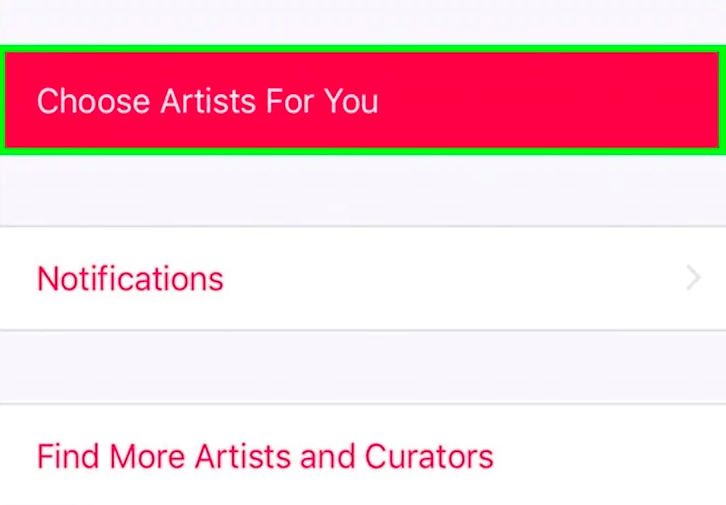
# 2. Android 사용
Android 기기를 사용하는 경우 Apple Music 'For You' 제안을 재설정하는 방법은 다음과 같습니다.
- Android에서 Apple Music 앱을 열고 화면 왼쪽 상단에 있는 메뉴 아이콘을 탭합니다.
- Apple ID 또는 사진을 탭합니다. 클릭하면 비밀번호를 입력하라는 메시지가 표시됩니다.
- "계정 보기" 아이콘이 표시될 때까지 아래로 계속 스크롤합니다. 그것을 탭한 다음 "당신을 위해 아티스트 선택"을 클릭하십시오.
- 거기에서 유형 또는 아티스트를 변경할 수 있으며 "재설정" 아이콘을 눌러 선택한 모든 아티스트와 장르를 지울 수도 있습니다.
- 변경이 완료되면 "완료"를 탭합니다.
#삼. Mac 또는 Windows PC 사용
Mac 또는 Windows PC를 사용하는 경우 Apple Music 'For You' 제안을 재설정하는 방법은 다음과 같습니다.
- Windows PC 또는 Mac에서 iTunes 앱을 실행합니다.
- Apple ID와 암호로 로그인합니다.
- "계정"으로 이동한 다음 "Artists For You"를 클릭하십시오.
- 여기에서 음악 기본 설정을 수동으로 사용자 정의하거나 "재설정"을 클릭하여 이전 설정을 지울 수 있습니다.
- 완료되면 "완료"를 클릭하기만 하면 됩니다.
Part 3. 듣기 경험을 향상시키기위한 몇 가지 다른 팁과 요령
Apple Music 'For You' 제안을 재설정하는 방법 외에도 Apple Music을 사용하여 청취 경험을 개선하는 방법을 알아야 하는 다른 팁이 있습니다. 다음은 반드시 알아야 할 몇 가지 팁과 트릭입니다.
- Apple Music이 귀하의 음악적 취향을 발견하고 알 수 있도록 하는 한 가지 방법은 만나는 재생목록, 노래 및 앨범에 "좋아요" 또는 "싫어요" 태그를 사용하는 것입니다. 이렇게 하려면 점 XNUMX개 아이콘을 클릭하고 원하는 노래를 표시하기만 하면 됩니다. 이것은 Apple Music이 귀하의 선택에서 배우고 향후 제안을 구체화하는 가이드 역할을 합니다.
- Apple Music에 가입한 경우, 귀하는 iCloud Music Library에 100,000개의 트랙을 추가로 저장할 수 있습니다. iCloud에.
- iOS에서 Apple Music을 스트리밍하는 또 다른 이점은 Siri를 활성화할 수 있다는 것입니다. 목소리를 사용하여 원하는 노래를 재생하도록 요청하고 지시하기만 하면 됩니다.
- 또한 자동 구독 갱신을 끄는 것이 좋습니다. 그러면 무료 평가판이 종료된 후 Apple Music에서 새 구독 요금제에 대해 자동으로 요금을 청구하지 않습니다.
- Apple Music이 좋아하지 않는 노래를 발견하지 못하게 하는 또 다른 방법은 자동 아티스트 팔로우를 비활성화하는 것입니다. 이것은 보관함에 아티스트를 추가하면 Apple Music이 이를 감지하여 'For You' 제안에 포함시킵니다. 따라서 해당 기능을 비활성화하는 것이 좋습니다.
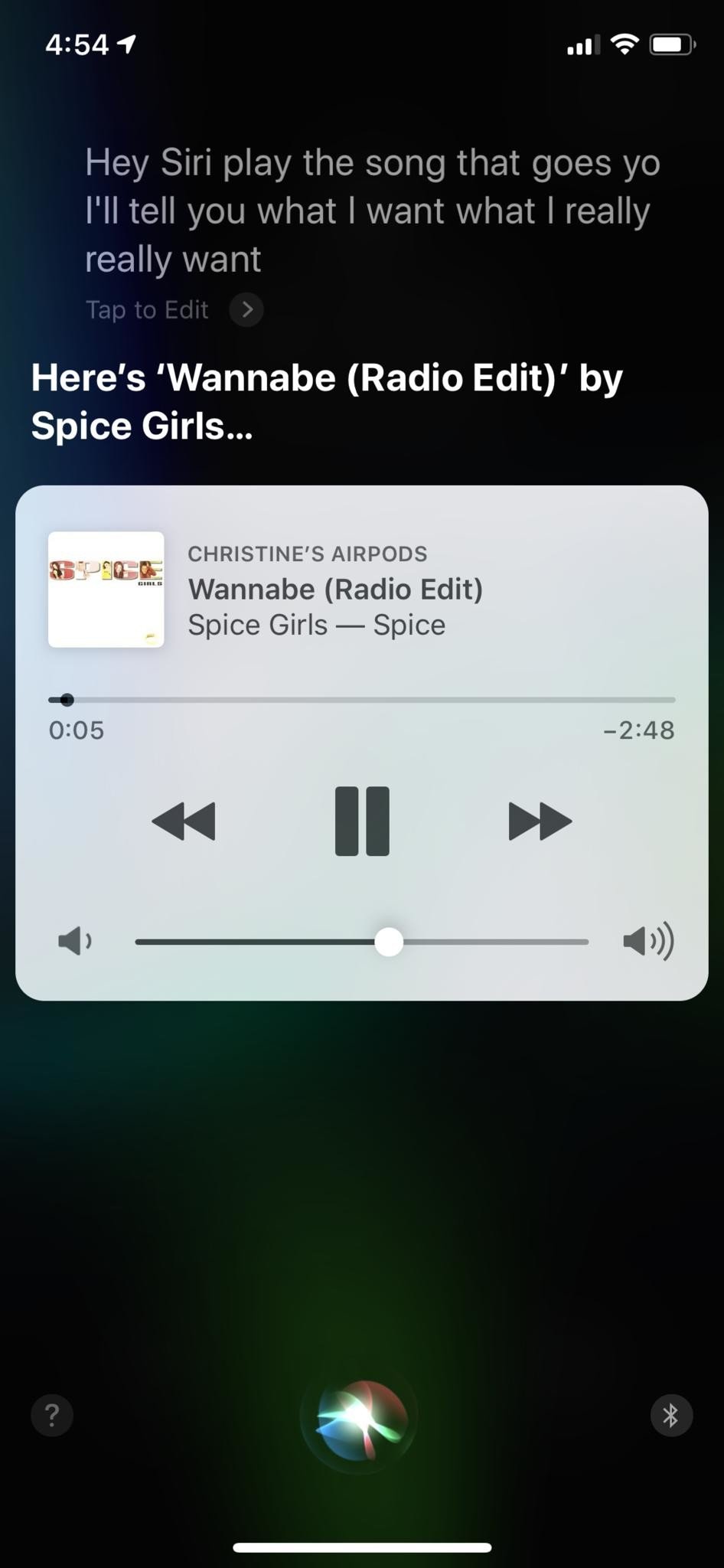
파트 4. 오프라인 듣기를 위해 Apple 음악을 영원히 유지
Apple Music 'For You' 제안을 재설정하는 아이디어 외에도 구독 없이도 오프라인으로 듣기 위해 Apple Music을 영원히 유지할 수 있다는 것을 알고 계십니까? 예, 가능합니다! 적절한 도구를 사용하기만 하면 되는데 제가 추천하는 도구는 TunesFun 애플 뮤직 변환기.
TunesFun Apple Music Converter는 Apple Music에서 모든 노래를 다운로드하고 변환할 수 있는 특수 소프트웨어입니다. 구독이 만료되었을 때 노래에 액세스할 수 없는 이유를 담당하는 각 Apple Music 트랙에서 암호화된 DRM 보호를 제거할 수 있는 이 강력한 기능이 있습니다.
DRM이 제거되면 원하는 기간 동안 노래를 보관할 수 있으며 제한 없이 모든 기기에서 재생할 수 있습니다. 또한 기다리는 시간이 많이 걸리지 않는 매우 빠른 변환 속도로도 유명합니다.
또한 변환 후에도 트랙을 정리된 상태로 유지하고 노래 정보를 자동으로 식별할 수 있는 고급 ID3 태그 기술이 있습니다.
그래서 어디에서 다운로드 할 수 있습니까? TunesFun Apple Music Converter의 설치 프로그램? 공식 웹사이트를 방문하기만 하면 됩니다. 여기에서 Mac 및 Windows용 별도 버전을 찾을 수 있습니다. 설치가 완료되면 아래 단계를 참조하여 이 소프트웨어를 사용하여 Apple Music을 영원히 유지하는 방법을 알 수 있습니다.
사용 방법에 대한 자세한 단계 TunesFun 애플 뮤직 변환기
1단계. Apple 음악 재생 목록에서 노래 선택
열기 TunesFun Apple Music Convert가 컴퓨터에 설치된 다음 재생 목록에서 변환하려는 노래를 선택하십시오.

2단계. 출력 매개변수 사용자 정의
트랙을 선택한 후 장치와 호환되는 출력 오디오 형식을 변경하십시오. 변환 후 노래를 보려는 대상 폴더를 설정할 수도 있습니다.

3단계. "변환" 버튼을 클릭하여 선택한 Apple Music 노래 변환 시작
모든 것이 설정되면 "변환"버튼을 클릭하여 Apple Music 변환을 시작하십시오. 프로세스가 완료될 때까지 기다리십시오. 그런 다음 완료되면 이전에 설정한 폴더에서 변환된 노래를 볼 수 있습니다.

해당 폴더에 있는 노래는 이미 DRM이 없는 상태이므로 영원히 보관하고 제한 없이 재생할 수 있습니다. 놀랍죠?
5 부. 개요
Apple Music 'For You' 제안을 재설정하여 좋아하는 더 나은 노래를 제공할 수 있다는 사실이 너무 재미있지 않습니까? 이 게시물을 읽으면 이 기능을 재설정하는 방법을 배울 수 있을 뿐만 아니라 구독 없이도 Apple Music에 액세스할 수 있고 다음을 통해 모든 기기에서 재생할 수 있는 방법이 있다는 것을 알게 되었습니다. TunesFun Apple 음악 변환기.
이 기사가 목적을 달성하고 어떤 식으로든 도움이 되었기를 바랍니다. 이것이 유용하다고 생각되면 다른 사람들도 배울 수 있도록 친절하게 공유하십시오. 감사합니다 또 다른 포스팅에서 뵙겠습니다.
코멘트를 남겨주세요